visual studio code(vscode)具有默认启用的自动保存功能,帮助您保持代码最新。您可以通过以下步骤更改自动保存设置:1. 打开“文件”菜单;2. 选择“首选项”;3. 选择“设置”;4. 在搜索框输入“autosave”;5. 在“files: auto save”下选择所需选项。
Visual Studio Code(VSCode)自动保存
Visual Studio Code(VSCode)是一款流行的文本编辑器,它具有自动保存功能,可以帮助您保持代码的最新状态。
如何开启自动保存?
默认情况下,VSCode会自动保存您的文件。不过,如果需要更改设置,请按照以下步骤操作:
打开“系统开发mhkj33文件”菜单。 选择“首选项”。 在左侧菜单中,选择“设置”。 在搜索框中输入“autoSave”。 在“Files: Auto Save”下,选择所需的选项。自动保存选项
VSCode提供以下自动保存选项:
Off:禁用自动保存。 On Focus Change:当您将焦点从编辑器移开时自动保存。 On Window Change:当您切换窗口选项卡或编辑器时自动保存。 After Delay:在指定的时间段(以毫秒为单位)后自动保存。关闭自动保存
如果您希望禁用自动保存,请按照以下步骤操作:
打开“文件”菜单。 选择“首选项”系统开发mhkj33。 在左侧菜单中,选择“设置”。 在搜索框中输入“autoSave”。 在“Files: Auto Save”下,选择“Off”。以上就是vscode怎么自动保存的详细内容,更多请关注青狐资源网其它相关文章!
© 版权声明
1.如需技术支持联系QQ:1339833655
2. 本站所有资源来源于用户上传和网络,如有侵权请邮件联系站长!
3. 分享目的仅供大家学习和交流,您必须在下载后24小时内删除!
4. 不得使用于非法商业用途,不得违反国家法律。否则后果自负!
5. 本站提供的源码、模板、插件等等其他资源,都不包含技术服务请大家谅解!
6. 如有链接无法下载、失效或广告,请联系管理员处理!
7. 本站资源售价只是摆设,本站源码仅提供给会员学习使用!
8. 如遇到加密压缩包,请使用360解压,如遇到无法解压的请联系管理员!
THE END






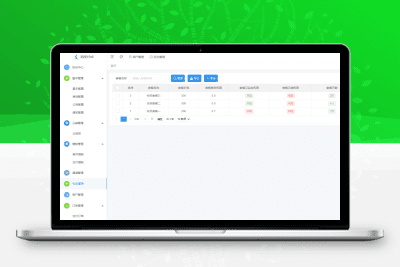







暂无评论内容